Esta función oculta de iPhone es la forma más fácil de tomar notas rápidamente

Aprenda a tomar notas rápidas en el iPhone cuando desee guardar texto, enlaces e imágenes de forma rápida y sencilla.
Curiosamente, querrá saber cómo habilitar y deshabilitar la detección de fallas en el iPhone. Por lo general, le mostramos cómo activar o desactivar la función del iPhone; eso se debe a que a menudo hay un mayor beneficio para una u otra.
Sin embargo, con Crash Detection, se vuelve un poco complicado, por lo que querrá saber cómo ajustar esta función.
Querrá aprender a habilitar la Detección de choques en el iPhone porque, como su nombre lo indica, puede detectar cuándo ha estado en algún tipo de accidente automovilístico. Su iPhone puede alertar a las autoridades y brindarle la ayuda que necesita, lo que podría salvarle la vida. Son características de seguridad como esta las que ayudan a que los iPhones sean algunos de los mejores teléfonos que existen.
Sin embargo, es posible que desee aprender a desactivar la detección de choques porque, en su forma actual, la función está demostrando ser un poco nerviosa , llamando a las autoridades cuando las personas se caen al hacer deportes extremos (situaciones en las que a menudo es difícil escuchar la cuenta regresiva hasta que su teléfono llama a los servicios de emergencia). Todo esto significa que, si estás a punto de irte de vacaciones a esquiar, eres un apasionado del skateboarding o vas a montarte en los autos de choque en un parque de diversiones, definitivamente vale la pena desactivar Crash Detection. Sin embargo, aún recomendamos habilitarlo nuevamente después, por lo que es mejor que sepa cómo activar la detección de fallas.
Afortunadamente, los pasos para habilitar y deshabilitar la detección de fallas en el iPhone son prácticamente los mismos, y los cubrimos a continuación.
Nota: Actualmente, la detección de fallas solo está disponible en los modelos de iPhone 14, incluidos Pro y Pro Max.
Cómo habilitar/deshabilitar la detección de fallas en el iPhone
1. Abra la aplicación Configuración y toque Emergencia SOS .
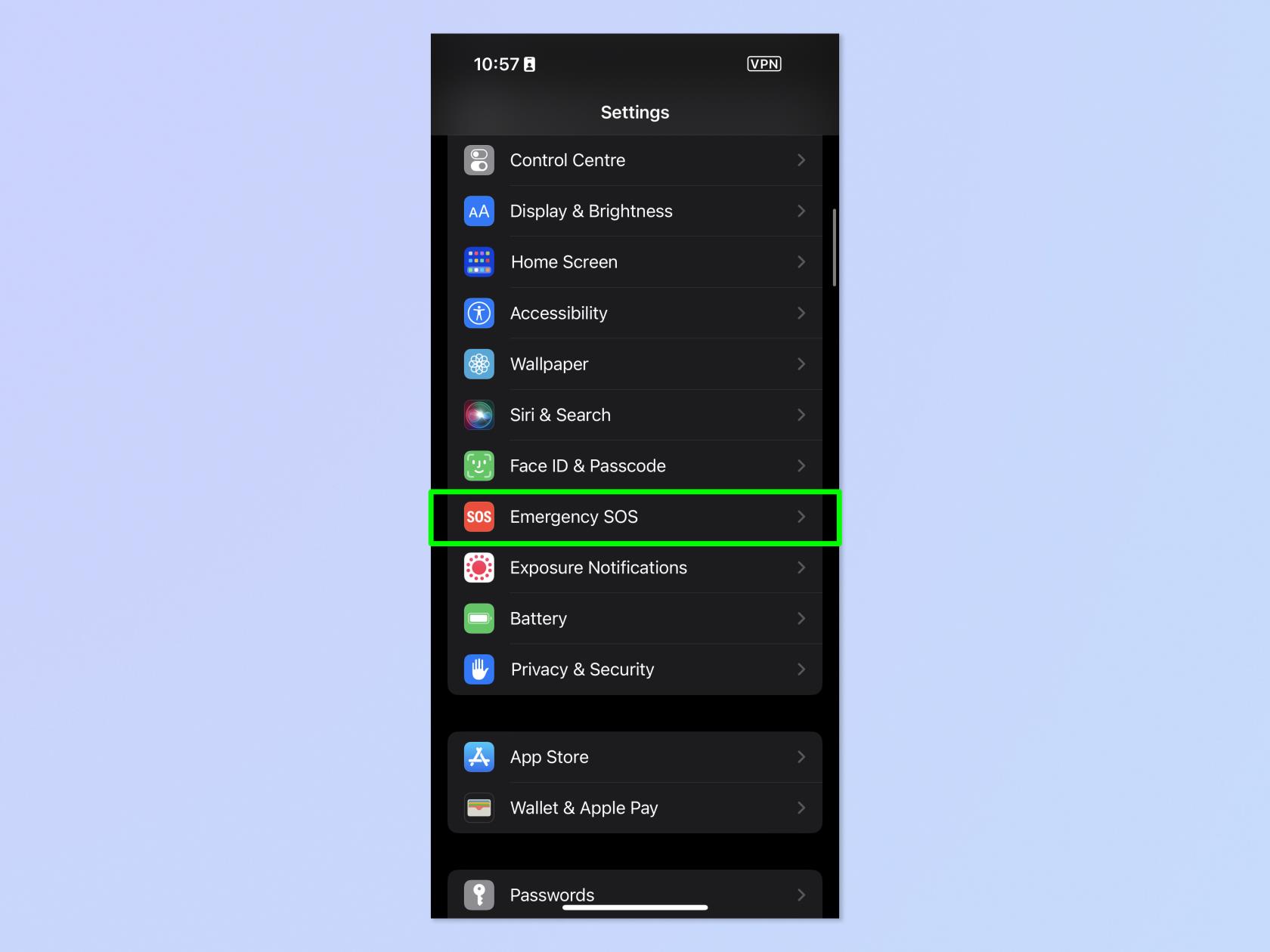
(Crédito de la imagen: futuro)
2. Active o desactive Llamar después de un accidente grave según lo que desee hacer.
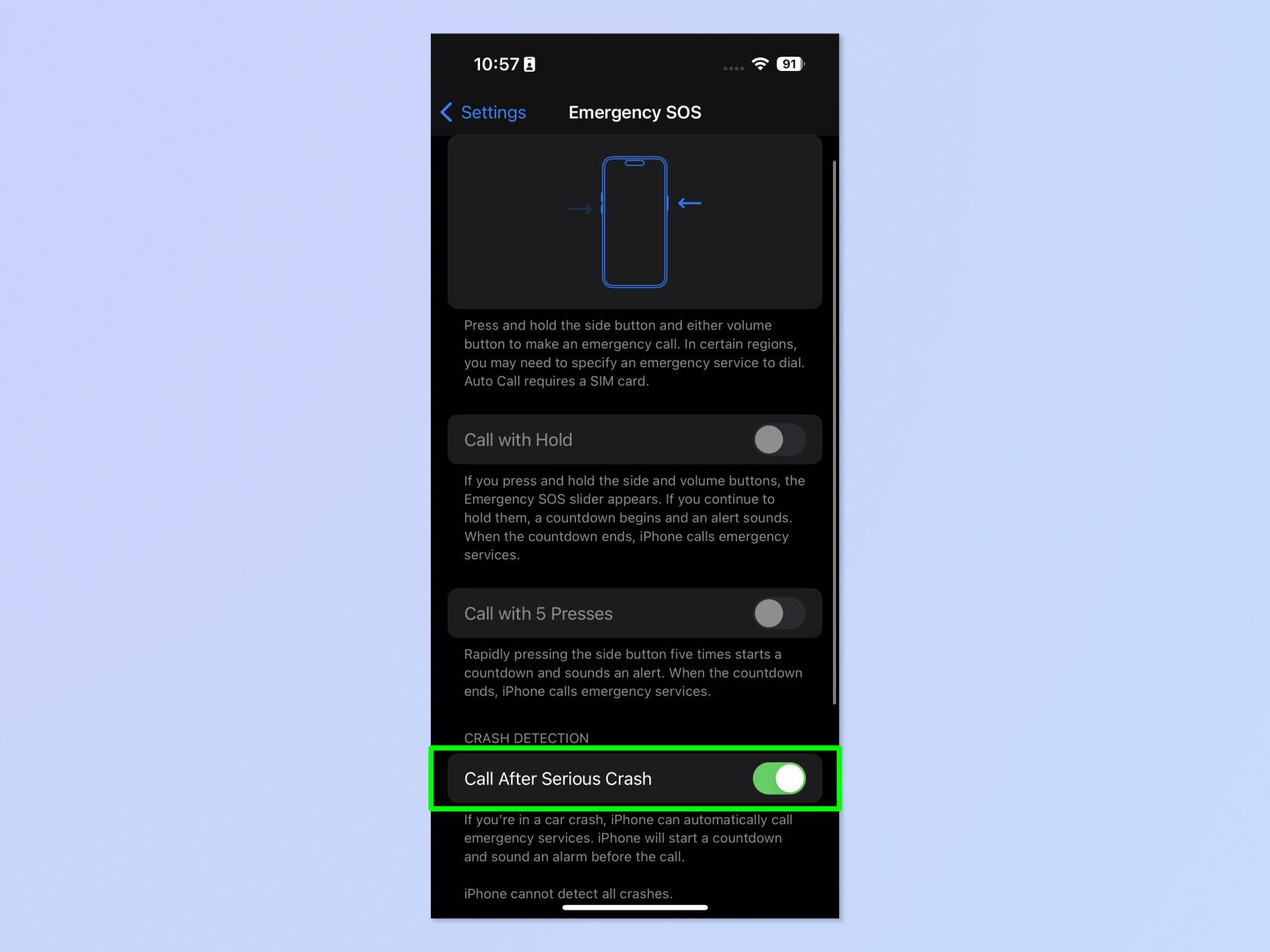
(Crédito de la imagen: futuro)
3. Si va a apagar, toque Apagar en la ventana emergente de confirmación.
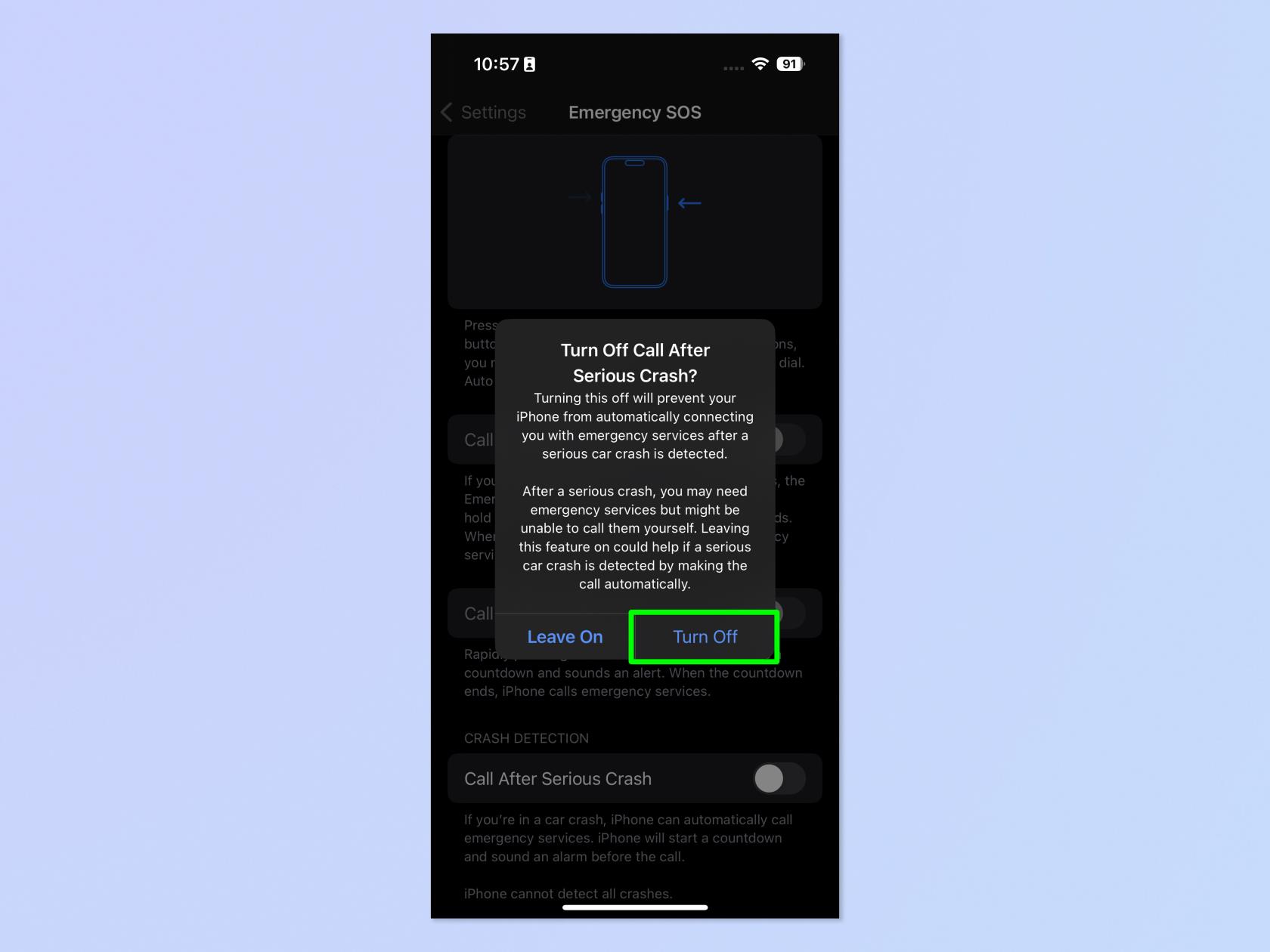
(Crédito de la imagen: futuro)
Eso es todo al respecto. Bastante simple, ¿verdad? Pero asegurarse de desactivar la detección de accidentes antes de llegar a las pistas de esquí podría evitar que pierda el tiempo de los servicios de emergencia.
Si desea leer más guías de iPhone, lo tenemos cubierto con nuestra variedad de procedimientos. Tenemos tutoriales básicos como cómo hacer una captura de pantalla en iPhone y cómo grabar una pantalla en iPhone , así como una guía sobre cómo transferir datos de iPhone a iPhone , si acabas de comprar un nuevo dispositivo.
También tenemos tutoriales más avanzados para ayudar a los usuarios avanzados, como cómo borrar la memoria RAM en el iPhone y cómo reiniciar un iPhone , que pueden ayudar a acelerar un iPhone lento. Podemos mostrarle cómo bloquear ventanas emergentes en Safari y cómo bloquear anuncios en iPhone , si está harto de que arruinen su experiencia en línea.
¿Se te cayó el iPhone al agua? También podemos mostrarte cómo expulsar agua de un iPhone . ¿Tienes un montón de Live Photos? Te enseñaremos cómo convertir Live Photos en video en iPhone . ¿Pasas demasiado tiempo en TikTok? Aprenda a establecer límites de tiempo en las aplicaciones de iPhone usando Screen Time . ¿Sigues quedándote dormido con los podcasts? Aprende a habilitar el temporizador de suspensión integrado del iPhone .
A continuación: asegúrese de tener las funciones que necesita al alcance de su mano aprendiendo a personalizar el Centro de control en el iPhone .
Aprenda a tomar notas rápidas en el iPhone cuando desee guardar texto, enlaces e imágenes de forma rápida y sencilla.
Si se siente impaciente, aprender a habilitar las actualizaciones beta de macOS le asegurará que obtenga primero las últimas versiones del sistema operativo Mac.
No lleva mucho tiempo activar el modo de pantalla siempre activa en los teléfonos Samsung, lo que le brinda una interfaz de estilo iOS 17 StandBy
Si te vas de vacaciones o viajas este verano, estas son las funciones que debes usar
Nunca vuelvas a intoxicarte con alimentos usando este atajo de conversión de tiempo de microondas.
La configuración de perfiles de Safari en iOS 17 le permite ordenar sus pestañas y páginas favoritas más fácilmente, por lo que vale la pena configurarlo. Esta guía le mostrará cómo hacerlo.
Aquí le mostramos cómo ocultar su estado en línea en WhatsApp, si no está tan interesado en la idea de que las personas sepan cuándo está activo.
Aprenda cómo actualizar su iPhone a iOS 16, para hacer uso de las mejores y más recientes funciones mientras se asegura de que su iPhone sea lo más seguro y optimizado posible.
Su iPhone tiene una corrección de lente incorporada que puede eliminar la distorsión óptica de las imágenes. Así es como lo enciendes.
Así se habilita el nivel de cámara del iPhone, que llegó con iOS 17.








